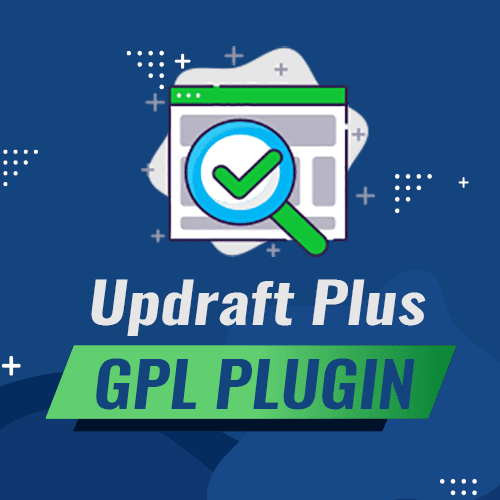Updraft Plus | GPL
5,99 € exkl. MwSt.
- WordPress Plugins
- keine versteckten Kosten
Beschreibung
UpdraftPlus ist eines der beliebtesten Backup- und Wiederherstellungs-Plugins für WordPress. Es ermöglicht dir, automatische Sicherungen deiner Website zu erstellen, Backups in Cloud-Speicher-Diensten zu speichern und deine Website im Notfall mit nur einem Klick wiederherzustellen.
Hauptfunktionen von UpdraftPlus
✅ Automatische Backups – Plane regelmäßige Backups (täglich, wöchentlich, monatlich).
✅ Manuelle Backups – Erstelle jederzeit ein Backup mit einem Klick.
✅ Einfache Wiederherstellung – Stelle deine Website mit wenigen Klicks wieder her.
✅ Cloud-Speicher-Integration – Speichere Backups auf Google Drive, Dropbox, OneDrive, Amazon S3, FTP, uvm.
✅ Inkrementelle Backups (Pro) – Speichert nur geänderte Dateien statt die ganze Website.
✅ Backup einzelner Komponenten – Wähle, ob du nur die Datenbank, Dateien, Themes oder Plugins sichern möchtest.
✅ Migration & Klonen (Pro) – Kopiere deine Website auf eine andere Domain oder Entwicklungsumgebung.
✅ Multisite-Unterstützung (Pro) – Sichere und stelle ganze WordPress-Multisite-Netzwerke wieder her.
✅ Verschlüsselung & Sicherheit – Sicher verschlüsselte Backups für mehr Datenschutz.
✅ Support für große Websites (Pro) – Sicherung & Wiederherstellung großer Websites ohne Timeout-Probleme.
WordPress-Backups mit Updraft Plus erstellen leicht gemacht
UpdraftPlus ist eines der besten Backup-Plugins für WordPress, weil es einfach zu bedienen, zuverlässig und mit vielen Cloud-Speicherdiensten kompatibel ist. Für Unternehmen oder große Websites lohnt sich die Pro-Version für erweiterte Funktionen.
Diese Methoden sorgen für eine zuverlässige Sicherung deiner Webseite und ermöglichen es dir, jederzeit ein Backup wiederherzustellen.
Manuelles Backup oder automatische Sicherung?
Mit UpdraftPlus kannst du sowohl automatische als auch manuelle Backups erstellen. Während regelmäßige Sicherungen automatisch erfolgen, bietet die Backup-Funktion auch die Möglichkeit, ein manuelles Backup durchzuführen – ideal vor einem Plugin-Update oder größeren Änderungen an der Website.
Sicherheit und Wiederherstellung
Ein WordPress-Backup-Plugin muss nicht nur Backups erstellen, sondern auch eine einfache Wiederherstellung ermöglichen. UpdraftPlus bietet eine schnelle Wiederherstellung deiner Daten, sei es nach einem Update-Fehler oder einem Angriff auf deine Webseite.
Fazit – Die beste Lösung für WordPress-Backups
UpdraftPlus ist eines der besten Backup-Plugins für WordPress und bietet eine zuverlässige Sicherung deiner Daten. Ob manuelles Backup oder automatische Sicherung – mit diesem Plugin hast du immer eine Kopie deiner Website. Unsere WordPress- und SEO-Agentur LikeMeASAP hilft dir bei der Einrichtung und Verwaltung deiner Backups, damit deine Webseite stets geschützt bleibt.
Warum ein WordPress Backup erstellen?
Ein WordPress Backup ist wichtig, um Ihre Website vor Hackerangriffen und Serverproblemen zu schützen. Regelmäßige Backups ermöglichen es Ihnen, Ihr Projekt im Ernstfall binnen kurzer Zeit wieder auf den Normalstand zurückzusetzen. Backups sind wichtig, um Ihre Daten und Website sicher zu speichern.
Warum die Backups deines Hosters nicht helfen
Die Backups, die von Ihrem Hoster erstellt werden, könnten Ihnen im Notfall möglicherweise nicht viel helfen. Diese Backups werden oft nur für eine begrenzte Zeit gespeichert und sind möglicherweise nicht vollständig.
Wie häufig sollte gesichert werden?
Die Häufigkeit der Sicherungen hängt von der Bearbeitungsfrequenz der Webseite ab. Bei Blogs, die täglich neue Artikel veröffentlichen, sollte das Backup täglich erfolgen. Für Webseiten mit seltenen Änderungen genügt eine wöchentliche Sicherung.
Wann und wie häufig sollte man ein Backup durchführen?
Es gibt keine allgemeingültige Antwort darauf, wie oft und wann genau man ein WordPress-Backup machen sollten. Mann sollte jederzeit mindestens ein aktuelles und vollständiges Backup der WordPress-Webseite haben.
Was wird beim WordPress Backup gesichert?
- Die meisten Plugins sichern folgende Komponenten:
- Dateien
- Datenbank
- Themes
- Plugins
- Uploads
Welche Daten sollen gesichert werden?
Zudem ist es möglich, ein Backup bestimmter WordPress-Installation zu erstellen. Wenn man zum Beispiel das Design der WordPress-Webseite anpassen und mit verschiedenen Themes experimentieren möchten, ist es nicht sinnvoll, alle Komponenten zu sichern.
UpdraftPlus installieren und einrichten
Installiere das kostenlose UpdraftPlus Backup Plugin
- Die Installation von UpdraftPlus ist sehr einfach:
- Klicke auf den Menüpunkt “Plugins” > “Plugins installieren”
- Suche nach UpdraftPlus und installiere es
- Aktiviere das Plugin
Backup-Einstellungen konfigurieren
Die Backup-Einstellungen sind ein zentraler Bestandteil der Sicherung Ihrer WordPress-Website. Mit UpdraftPlus können Sie genau festlegen, wie oft ein Backup erstellt werden soll, welche Daten gesichert werden und wo die Backups gespeichert werden.
Um die Backup-Einstellungen zu konfigurieren, müssen Sie zunächst das Backup-Plugin installieren und aktivieren. Gehen Sie dann in das Plugin-Menü, um die Einstellungen anzupassen.
Einige wichtige Einstellungen, die Sie beachten sollten, sind:
- Häufigkeit der Backups: Legen Sie fest, wie oft ein Backup erstellt werden soll. Optionen wie täglich, wöchentlich oder monatlich stehen zur Verfügung.
- Zu sichernde Daten: Bestimmen Sie, welche Daten gesichert werden sollen. Sie können die Datenbank, Dateien, Themes und Plugins auswählen.
- Speicherort der Backups: Wählen Sie, wo die Backups gespeichert werden sollen. Optionen wie der Server, Google Drive oder Dropbox sind verfügbar.
Es ist wichtig, die Backup-Einstellungen regelmäßig zu überprüfen und anzupassen, um sicherzustellen, dass Ihre Website immer gesichert ist. Ein gut konfiguriertes Backup-Plugin wie UpdraftPlus kann Ihnen helfen, Ihre Daten und Ihre Website zuverlässig zu schützen.
Aktiviere die automatischen Backups
Stelle den Datei-Sicherungsplan und den Datenbank-Sicherungsplan auf “wöchentlich” (oder dein gewünschtes Intervall) ein. Lasse 5 Sicherungen aufbewahren
Wähle den Speicherort der Backups
Wenn gewünscht, wähle in den Einstellungen einen Fernspeicher, in dem dein Backup gesichert werden soll Wenn du keinen Fernspeicher auswählst, werden die Backups automatisch auf dem Server im Ordner “wp-content” -> “updraft” abgelegt
Sicherungsplan festlegen
Sicherung einrichten
- Bevor du Dein erstes Backup anlegen kannst, muss UpdraftPlus eingerichtet werden:
- Klicke auf die Schaltfläche “Einstellungen”
- Fülle die erforderlichen Felder aus
Speichermedium wählen
- Im nächsten Abschnitt wählst du das Speichermedium aus:
- FTP
- Dropbox
- Google Drive
Ein manuelles WordPress Backup erstellen
Manuelles WordPress Backup mit UpdraftPlus erstellen
- Nach der Installation von UpdraftPlus kannst du es über das Menü “Einstellungen” aufrufen
- Vor dem Backup deiner WordPress Seite, solltest du das Plugin im Reiter „Einstellungen“ richtig konfigurieren
WordPress Backup wiederherstellen
Ein WordPress Backup über das Backend einspielen
Wenn du dich nach wie vor auf deiner Website einloggen kannst, geht das Einspielen des Backups super einfach Wähle aus, welche Teile deiner Website wiederhergestellt werden sollen
Backup wiederherstellen mit FTP Client
In diesem Szenario hast du keinen Zugriff mehr auf deine Website, kannst dich nicht einloggen oder die gesamte Website wird nicht mehr angezeigt Du hast dir hoffentlich dein Website Backup immer mal wieder auf deinen Rechner heruntergeladen
FTP-Client für die Sicherung verwenden
Ein FTP-Client ist ein nützliches Werkzeug, um die Dateien und Datenbanken Ihrer WordPress-Website zu sichern und auf einen anderen Server zu übertragen. Dies ist besonders hilfreich, wenn Sie ein manuelles Backup erstellen möchten.
Um einen FTP-Client zu verwenden, müssen Sie zunächst ein FTP-Client-Programm wie FileZilla installieren und konfigurieren. Verbinden Sie den FTP-Client mit Ihrem Server, um auf die Dateien Ihrer Website zuzugreifen.
Einige wichtige Schritte, die Sie beachten sollten, sind:
- Installation und Konfiguration des FTP-Clients: Installieren Sie das FTP-Client-Programm und konfigurieren Sie es, um eine Verbindung zu Ihrem Server herzustellen.
- Auswahl der zu sichernden Dateien und Datenbanken: Wählen Sie die Dateien und Datenbanken aus, die Sie sichern möchten. Dies umfasst in der Regel die wp-content-Ordner und die Datenbank.
- Übertragung der Dateien und Datenbanken: Übertragen Sie die ausgewählten Dateien und Datenbanken auf einen anderen Server oder ein lokales Laufwerk, um sie zu sichern.
Die regelmäßige Nutzung eines FTP-Clients zur Sicherung Ihrer Website stellt sicher, dass Sie immer eine aktuelle Kopie Ihrer Daten haben. Dies kann besonders nützlich sein, wenn Sie Ihre Website manuell wiederherstellen müssen.
Backup Plugins für WordPress
Die besten Backup Plugins für WordPress
Neben UpdraftPlus gibt es noch weitere WordPress Backup Plugins. Wir empfehlen dir, nur ein Plugin zum Erstellen von Backups zu nutzen.
Tipps zum sicheren WordPress Backup
Anzahl falscher Anmeldeversuche begrenzen
- Jeder vertippt sich mal oder vergisst sein Passwort.
- Geben Sie Hackern aber nicht die Chance, einen Brute-Force-Angriff auszuführen.
- Richten Sie mit einem Plugin eine Begrenzung für Anmeldeversuche ein, um Brute-Force-Angriffe zu verhindern.
Halten Sie WordPress immer aktuell
Es gibt wohl kaum eine Software, die fehlerfrei ist, und auch WordPress ist es nicht. Häufig werden neue Sicherheitslücken aufgespürt, doch die gefundenen Lücken werden auch immer wieder geschlossen.
Damit Sie von diesen Fehlerbehebungen profitieren, sollten Sie regelmäßig die neueste Version von WordPress installieren.
WordPress Backups
Ein WordPress-Backup ist ein unverzichtbarer Bestandteil der Sicherung Ihrer Website. Es ermöglicht Ihnen, Ihre Daten und Dateien zu sichern und im Notfall wiederherzustellen. Es gibt verschiedene Methoden, um ein WordPress-Backup zu erstellen, wie z.B. die Verwendung eines Backup-Plugins wie UpdraftPlus oder die manuelle Sicherung über einen FTP-Client.
Regelmäßige Backups sind entscheidend, um sicherzustellen, dass Ihre Website immer gesichert ist. Ein Backup kann Ihnen helfen, Ihre Daten und Dateien im Notfall wiederherzustellen und Ihre Website vor Datenverlust zu schützen.
Dieses Angebot umfasst eine Lizenz zur Nutzung der Software gemäß den Bedingungen der GPL-Lizenz. Die GPL erlaubt es, die Software frei zu verwenden, zu modifizieren und weiterzugeben. Der Preis bezieht sich auf die Bereitstellung der Software ohne den Premium-Support des Herstellers und nicht auf die Software selbst. Der Verkauf erfolgt, wie beschrieben und dargestellt, ohne jegliche Garantie.
Wichtiger Hinweis: Die optimierten GPL-Versionen von Plugins und Themes können geringfügige Unterschiede zu den Originalversionen aufweisen. Qualität und Funktionalität sind uns sehr wichtig, weshalb die Anpassung des Codes etwas Zeit in Anspruch nehmen kann. In seltenen Fällen sind kleinere Anpassungen erforderlich, um eine einwandfreie Integration zu gewährleisten. Bei bestimmten Produkten kann die Anzeige „Lizenz aktivieren“ weiterhin erscheinen, ohne die Funktionalität zu beeinträchtigen. Dies dient dazu, umfangreiche Änderungen am Code zu verhindern und die Stabilität zu gewährleisten. Alle bereitgestellten Plugins und Themes können uneingeschränkt genutzt werden.
Zusätzliche Informationen
| Dauer | 1 Monat, 3 Monate, 6 Monate, 12 Monate |
|---|